Si estás creando un documento de Word y deseas agregar un margen interior, es posible que te estés rascando la cabeza. ¿Qué es un margen marginal? ¿Dónde está la posición del margen del canal? ¿Realmente necesito un margen de canal? Tienes preguntas, nosotros tenemos respuestas.
Le guiaremos a través de todo lo que necesita saber sobre los márgenes del margen interior en Microsoft Word.
¿Qué es un margen medianil en Word?
Un margen medianil es el espacio fuera del margen de la página en la parte izquierda, superior o interior del documento. Su propósito es proporcionar espacio adicional para documentos encuadernados, como libros físicos, manuales o materiales impresos similares.
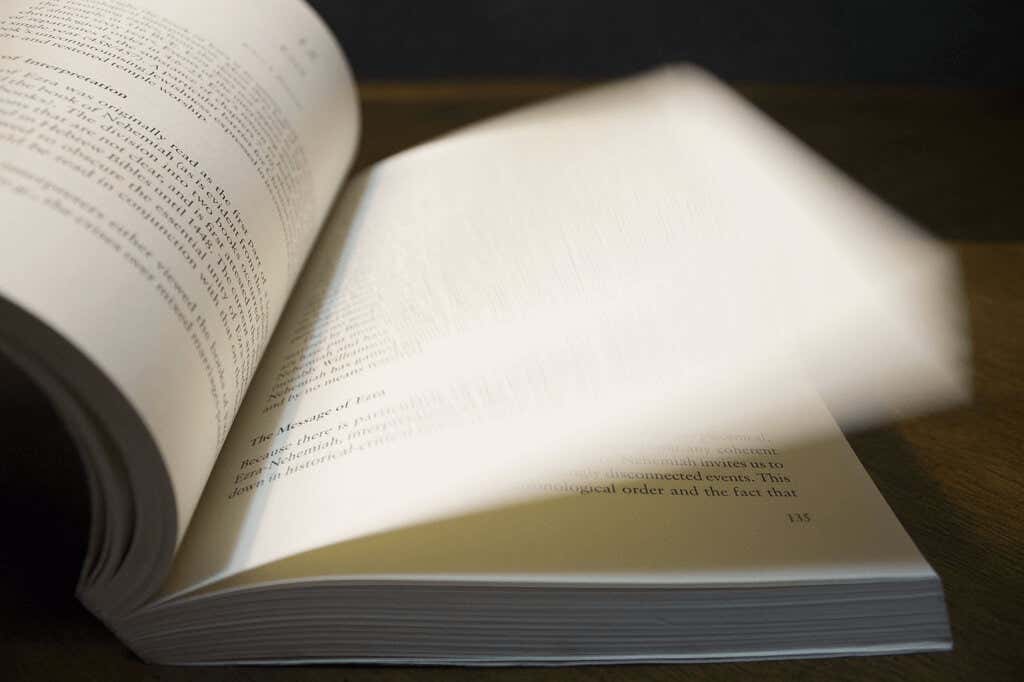
Este espacio agregado garantiza que su contenido permanezca intacto con suficiente espacio para el encuadernación.
Tamaño y posición del margen del canal
Para determinar el tamaño del margen medianil, consulte con el servicio que encuadernará el documento, ya que puede variar según la empresa o el número de páginas. Si lo hace usted mismo, 0,5 pulgadas es el margen promedio del canal.
Aunque puedes configurar el tamaño del margen interior que necesitas en Word, solo puedes elegir su posición cuando usas la configuración de página Normal. Esto le permite elegir el margen izquierdo o superior para el margen interior.
Si utiliza la configuración Márgenes reflejados, 2 páginas por hoja o Plegado de libro, aún puede agregar el tamaño del margen del margen interior, pero la posición es a la izquierda o dentro de forma predeterminada. También notarás que la configuración Posición del margenestá atenuada para estos tipos de documentos.
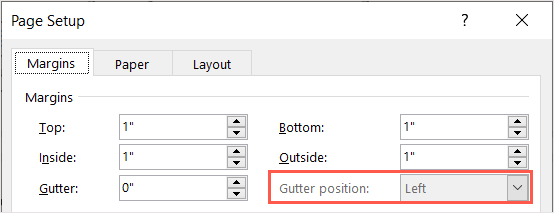
Margen Característica de margen
La función de margen marginal está disponible en la aplicación de escritorio de Word en Windows y Mac. Si bien Word en la web y las aplicaciones móviles de Word admiten la función si la agrega en el escritorio, no brindan la posibilidad de agregar o ajustar márgenes de margen.
¿Cuándo necesitas un margen de canalón?
Como se mencionó, debe utilizar un margen interior para artículos impresos encuadernados como libros, manuales, folletos, catálogos y materiales relacionados.
También puede agregar un margen de medianil si planea imprimir y encuaderna el documento usando un anillo, espiral, peine o un método de encuadernación similar. Normalmente verá artículos como materiales de capacitación, recursos de estudio, portafolios y documentos legales encuadernados de esta manera.
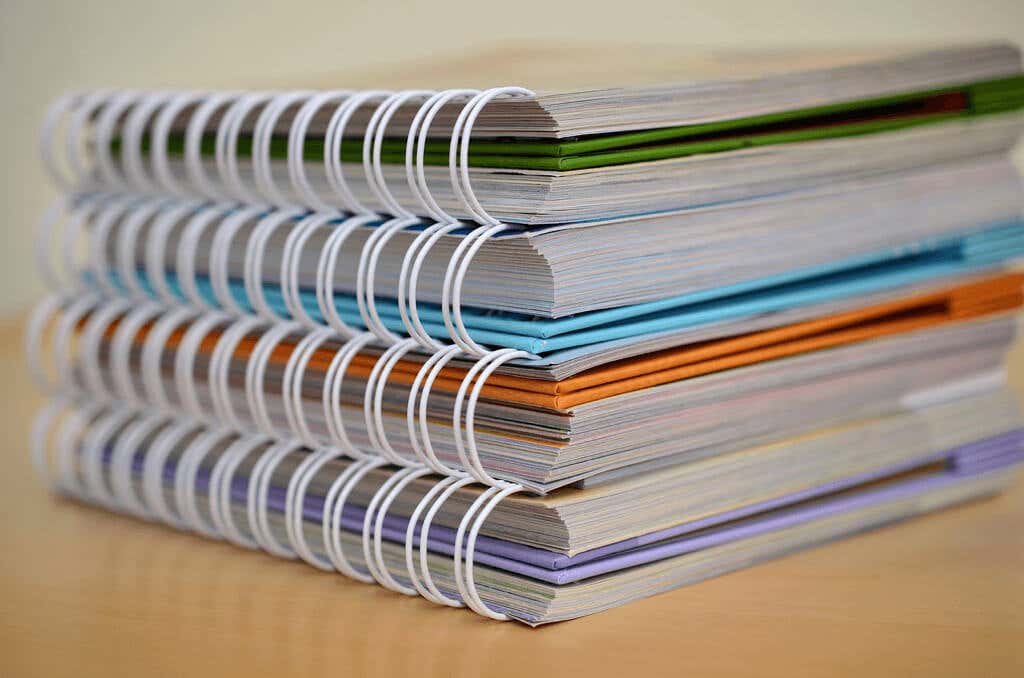
La conclusión es que para cualquier documento que planee encuadernar, debe agregar un margen interior..
Cómo agregar un margen de canal en Word
Puedes agregar un margen de margen en la aplicación de escritorio de Word en Windows y Mac de la misma manera.
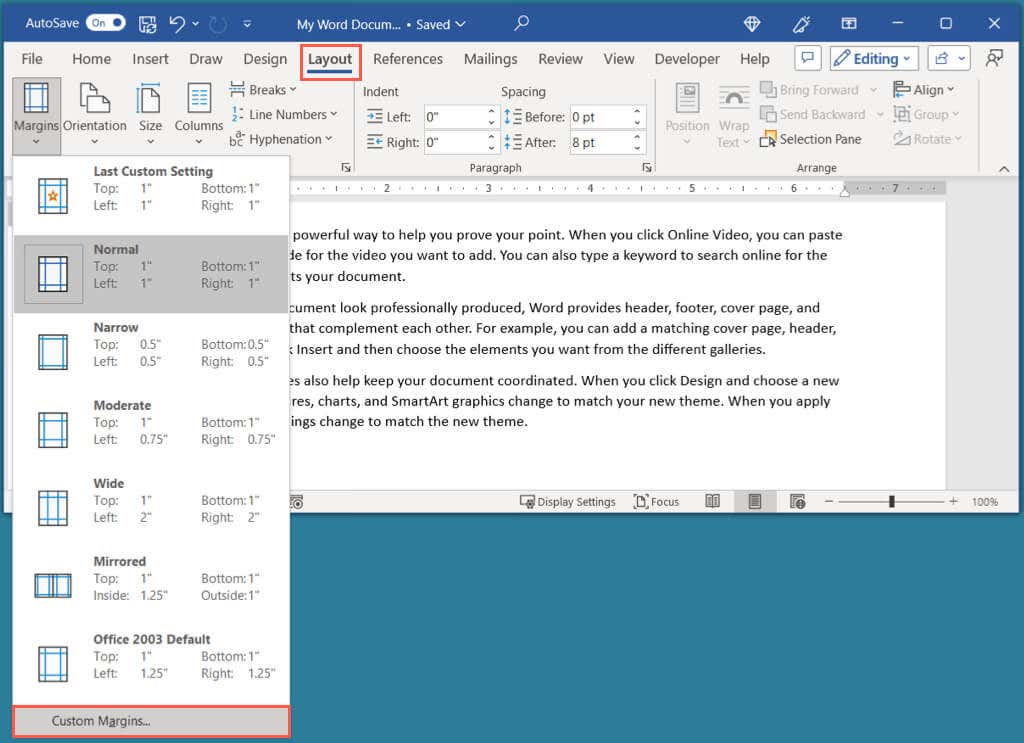
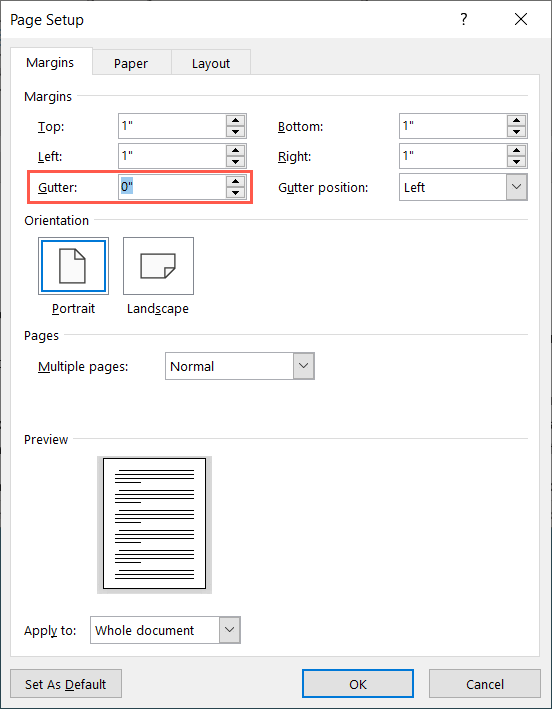
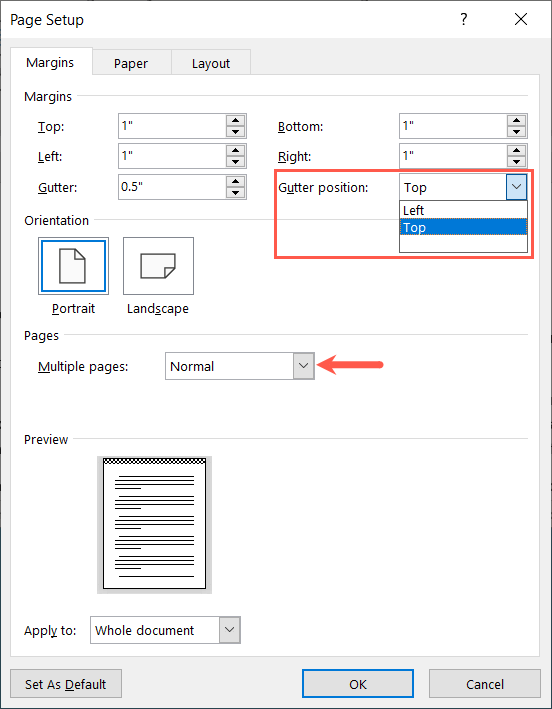
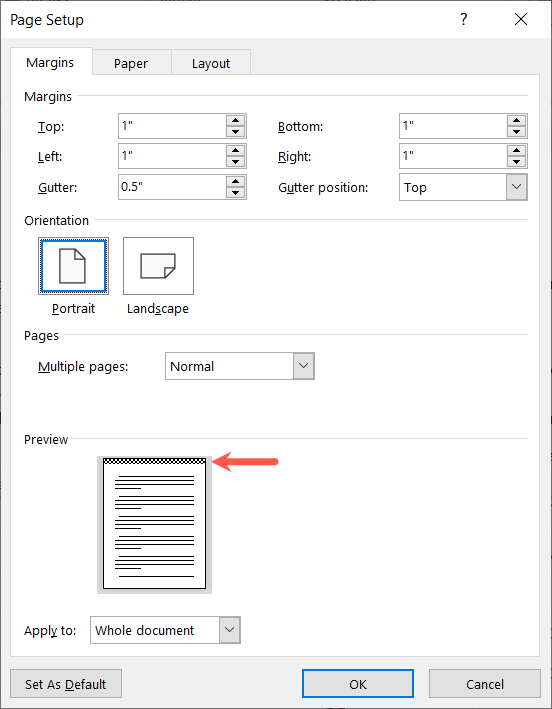
Cuando regrese a su documento, notará la adición del margen medianil fuera del margen.
En la captura de pantalla siguiente, puede ver nuestro documento antes (izquierda) y después (derecha) de agregar un margen superior. Notarás espacio adicional encima de la sección Encabezado o margen superior.
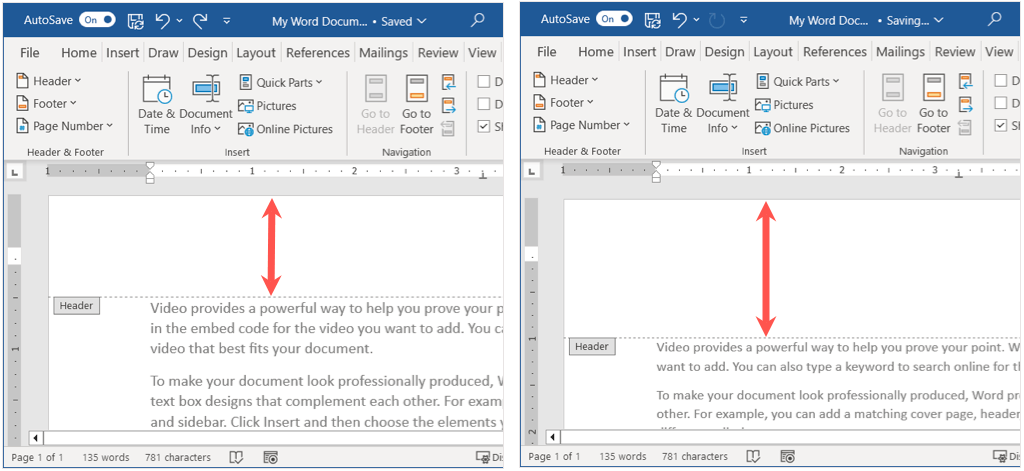
Eliminar una palabra de margen medianil
Si necesita eliminar el margen del medianil después de agregarlo, puede hacerlo fácilmente volviendo al configuración de márgenes.
Vuelve a la pestaña Diseño, abre el menú desplegable Márgenesy selecciona Márgenes personalizados. En el cuadro Configurar página, establezca el tamaño del Medianilen “0” y seleccione Aceptarpara guardar el cambio.
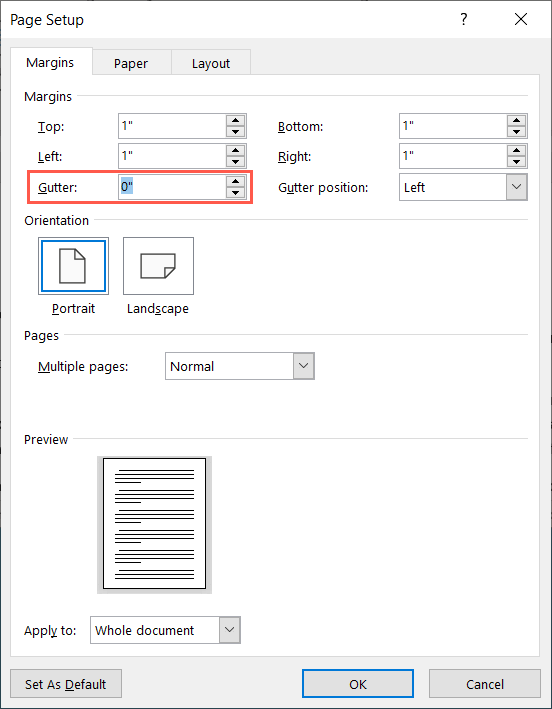
Para asegurarse de que su documento impreso sea fácil de leer y que las palabras no estén demasiado cerca de la encuadernación, simplemente agregue un margen interior en Word. Para obtener más ayuda con su documento, consulte cómo insertar números de página en Word y Google Docs.
.